Ngày nay, việc các ứng dụng và dịch vụ hữu ích yêu cầu đăng ký thuê bao hoặc mua một lần đã trở nên phổ biến. Tuy nhiên, vẫn có rất nhiều chương trình mã nguồn mở miễn phí cung cấp các giải pháp mạnh mẽ, đôi khi còn vượt trội hơn. Khả năng truy cập miễn phí này là một trong những lý do chính khiến nhiều người, bao gồm cả đội ngũ congnghemoi.net, chuyển sang sử dụng phần mềm mã nguồn mở. Nó đã trở thành yếu tố thúc đẩy việc áp dụng các công cụ này trong nhiều năm qua.
Sự thay đổi sang phần mềm mã nguồn mở của chúng tôi bắt đầu khi Adobe chuyển sang mô hình đăng ký dịch vụ phần mềm dưới dạng dịch vụ (SaaS). Qua nhiều năm, danh sách các chương trình mã nguồn mở mà chúng tôi thường xuyên sử dụng đã được mở rộng đáng kể. Những ứng dụng này không chỉ giúp tiết kiệm chi phí mà còn mang lại sự linh hoạt, bảo mật và khả năng tùy chỉnh cao, điều mà các phần mềm thương mại khó lòng đáp ứng.
 Laptop hiển thị GIMP và Joplin, minh họa ứng dụng mã nguồn mở thay thế trên Windows
Laptop hiển thị GIMP và Joplin, minh họa ứng dụng mã nguồn mở thay thế trên Windows
1. GIMP: Giải Pháp Chỉnh Sửa Ảnh Mạnh Mẽ Thay Thế Photoshop
Sức mạnh của một công cụ chỉnh sửa ảnh đa năng
Trong vai trò là một biên tập viên công nghệ, tôi không phải là một chuyên gia sáng tạo chuyên nghiệp về chỉnh sửa hình ảnh — tôi hiếm khi làm việc với các lớp (layers) phức tạp. Hầu hết công việc của tôi bao gồm chỉnh sửa một vài thứ như độ tương phản và độ bão hòa, cắt ảnh và che mờ thông tin nhạy cảm trong ảnh chụp màn hình.
Trước đây, tôi có quyền truy cập vào Photoshop khi còn là sinh viên. Nhưng khi quyền truy cập đó kết thúc, tôi đã chuyển sang GIMP (GNU Image Manipulation Program). Mặc dù GIMP có thể thiếu một số tính năng chuyên sâu mà Photoshop sở hữu, bạn hoàn toàn có thể cài đặt các plugin GIMP để tùy chỉnh trải nghiệm của mình, biến nó thành một công cụ cực kỳ linh hoạt và mạnh mẽ.
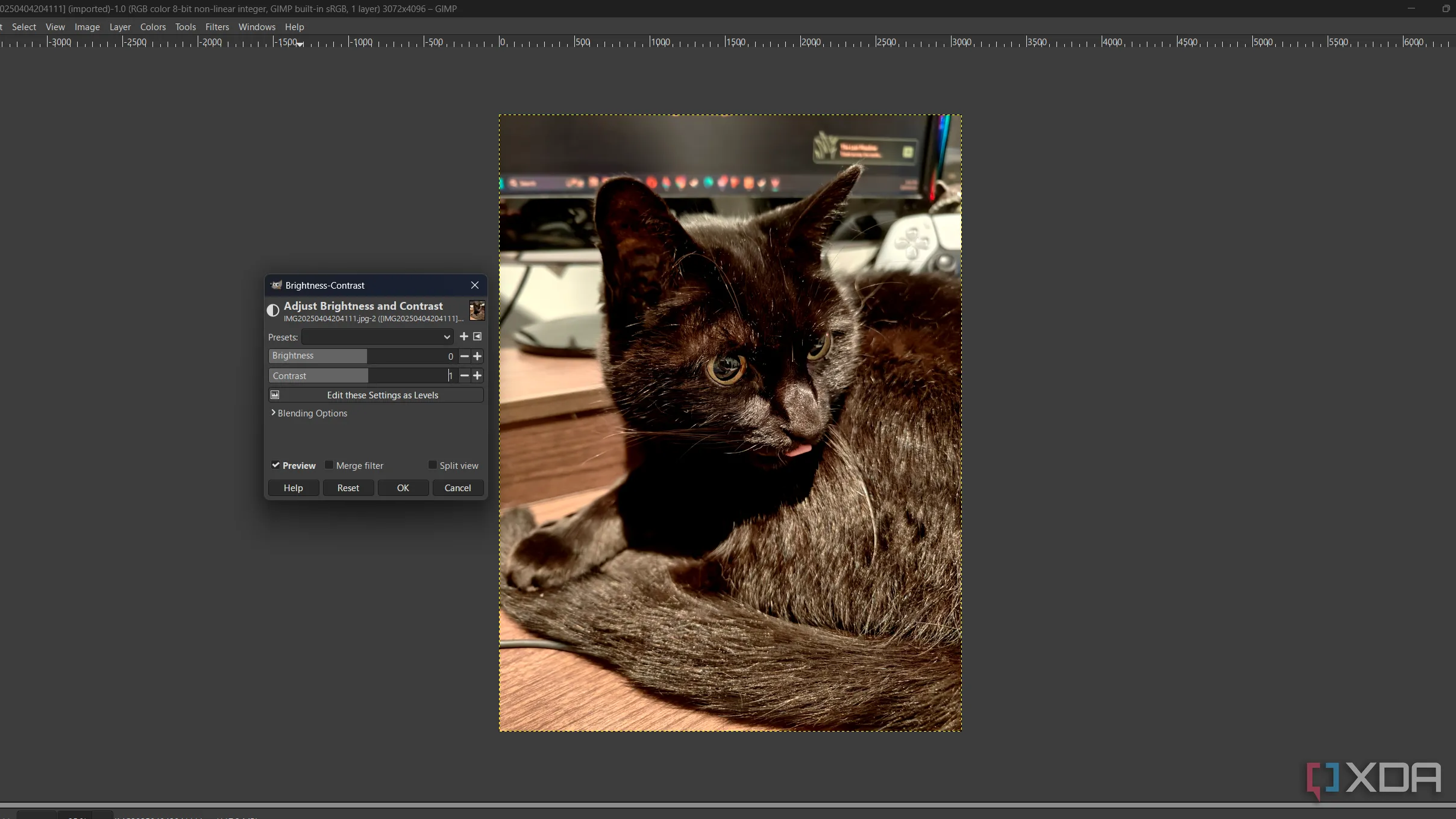 Giao diện GIMP với hình ảnh mèo đang được chỉnh độ tương phản, minh họa khả năng chỉnh sửa ảnh chuyên nghiệp
Giao diện GIMP với hình ảnh mèo đang được chỉnh độ tương phản, minh họa khả năng chỉnh sửa ảnh chuyên nghiệp
GIMP không chỉ là một giải pháp thay thế đơn thuần. Dù tôi chưa tận dụng hết các tính năng mạnh mẽ nhất của nó, GIMP đã tạo điều kiện thuận lợi cho tôi rời bỏ phần mềm trả phí từ rất sớm, trước khi có nhiều trình chỉnh sửa ảnh miễn phí và có khả năng khác xuất hiện trên thị trường. Đây là minh chứng cho giá trị và sự tiên phong của GIMP trong lĩnh vực phần mềm mã nguồn mở.
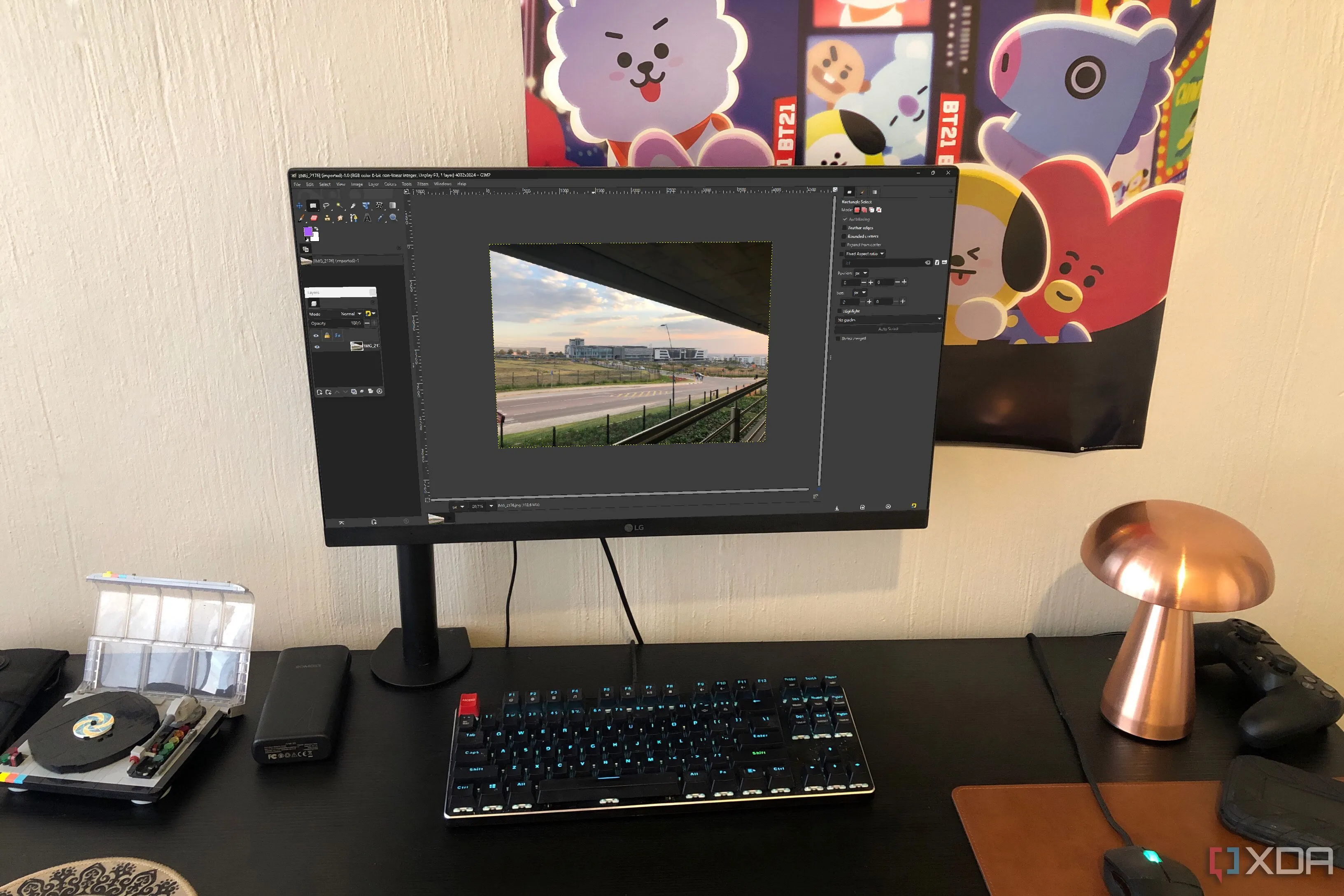 Hình ảnh phong cảnh được hiển thị trong GIMP trên máy tính để bàn, thể hiện tính ứng dụng của phần mềm chỉnh sửa ảnh
Hình ảnh phong cảnh được hiển thị trong GIMP trên máy tính để bàn, thể hiện tính ứng dụng của phần mềm chỉnh sửa ảnh
 Biểu tượng GIMP, chương trình chỉnh sửa ảnh mã nguồn mở nổi tiếngNguồn: GIMP
Biểu tượng GIMP, chương trình chỉnh sửa ảnh mã nguồn mở nổi tiếngNguồn: GIMP
2. VLC Media Player: Trình Phát Đa Phương Tiện Miễn Phí Và Vượt Trội
Hỗ trợ định dạng đa dạng và tính năng nâng cao
Tôi chưa bao giờ sử dụng một trình phát đa phương tiện trả phí nào cho Windows. Đã có một thời điểm, trình phát tích hợp sẵn của hệ điều hành này rất kém và không hoạt động với nhiều định dạng tệp mà tôi sử dụng. Đó là lúc tôi bắt đầu sử dụng VLC Media Player như một trình phát video mặc định.
VLC không chỉ có các tính năng cơ bản mà còn hỗ trợ vô số định dạng tệp khác nhau, từ những định dạng phổ biến đến những định dạng ít gặp. Một tính năng mà tôi đặc biệt yêu thích là khả năng tăng âm lượng phát video lên hơn 100%, rất hữu ích khi nguồn âm thanh quá nhỏ. Bạn cũng có thể sử dụng VLC như một trình phát đa phương tiện trực tuyến, cho cả các tệp tự lưu trữ và kết nối với máy chủ từ xa.
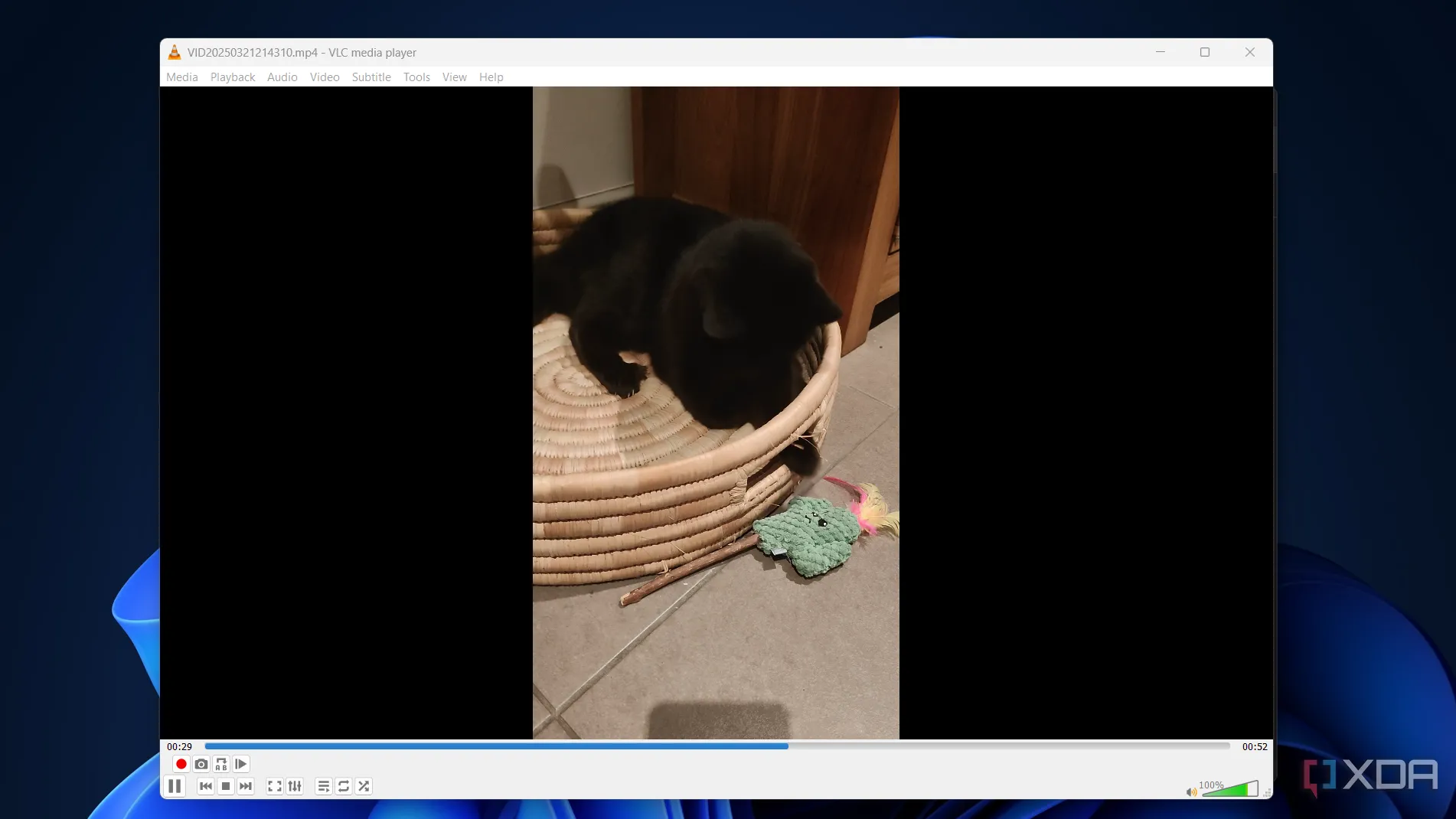 Video chú mèo đang phát trong VLC Media Player, minh họa khả năng đa phương tiện của ứng dụng
Video chú mèo đang phát trong VLC Media Player, minh họa khả năng đa phương tiện của ứng dụng
Hầu hết, tôi sử dụng VLC để xem các video quay bằng camera điện thoại trên máy tính của mình. Nếu các tính năng của VLC chưa đủ nâng cao cho nhu cầu phát trực tuyến từ một máy chủ đa phương tiện, bạn có thể thử thay thế các dịch vụ phát trực tuyến của mình bằng Jellyfin, một ứng dụng mã nguồn mở, tự lưu trữ và hoàn toàn miễn phí.
 VLC Media Player trên màn hình laptop, cho thấy sự tiện lợi khi xem video trên mọi thiết bị
VLC Media Player trên màn hình laptop, cho thấy sự tiện lợi khi xem video trên mọi thiết bị
 Biểu tượng VLC Media Player, ứng dụng phát video mã nguồn mở và miễn phíVLC
Biểu tượng VLC Media Player, ứng dụng phát video mã nguồn mở và miễn phíVLC
3. Firefox: Trình Duyệt Web Mã Nguồn Mở Ưu Tiên Quyền Riêng Tư
Bảo vệ quyền riêng tư và trải nghiệm duyệt web tối ưu
Khi tôi bắt đầu sử dụng Firefox lần đầu tiên, tôi không hề biết rằng nó là mã nguồn mở. Có rất nhiều trình duyệt miễn phí để lựa chọn, nhưng Firefox đặt nặng yếu tố quyền riêng tư hơn so với các đối thủ cạnh tranh như Chrome.
Quyết định quay lại sử dụng Firefox gần đây của tôi được thúc đẩy bởi sự thay đổi của Google sang Manifest V3 cho Chrome, một động thái ảnh hưởng đến các tiện ích mở rộng chặn quảng cáo. Mặc dù nhiều ứng dụng khiến tôi vẫn gắn bó với hệ sinh thái của Google, trình duyệt là thứ đầu tiên tôi muốn thay đổi.
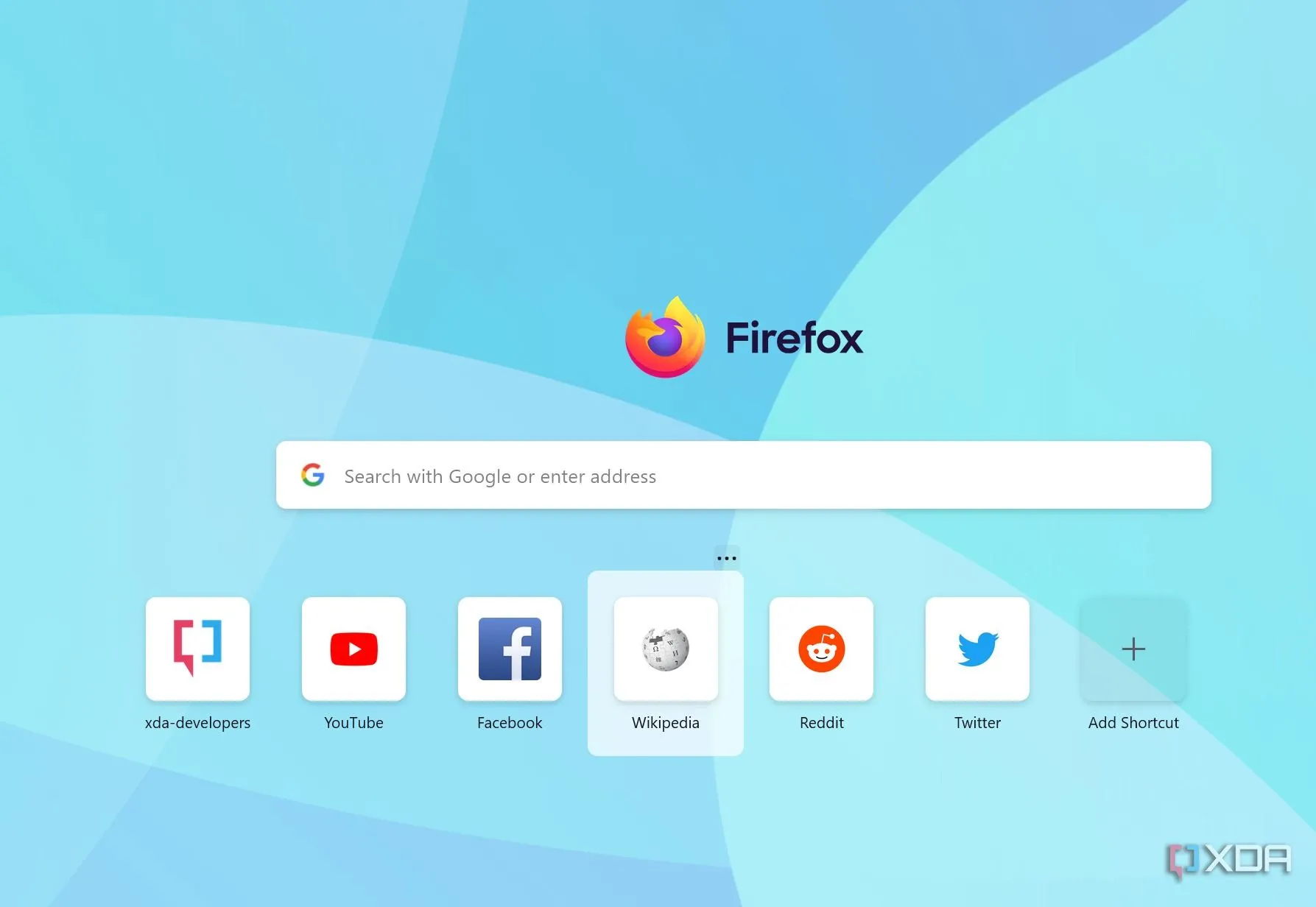 Màn hình chính của trình duyệt Firefox, nhấn mạnh giao diện thân thiện và tính năng bảo mật
Màn hình chính của trình duyệt Firefox, nhấn mạnh giao diện thân thiện và tính năng bảo mật
Tôi cũng muốn thực hành “phân vùng trình duyệt” (browser compartmentalization) nhiều hơn. Tôi đã thực hiện hầu hết các hoạt động phát trực tuyến qua Firefox, nhưng tôi hy vọng sẽ chuyển thêm nhiều tài khoản và giữ các hồ sơ nhất định tách biệt, nhằm tăng cường bảo mật và quyền riêng tư cá nhân. Firefox là một lựa chọn lý tưởng cho mục tiêu này.
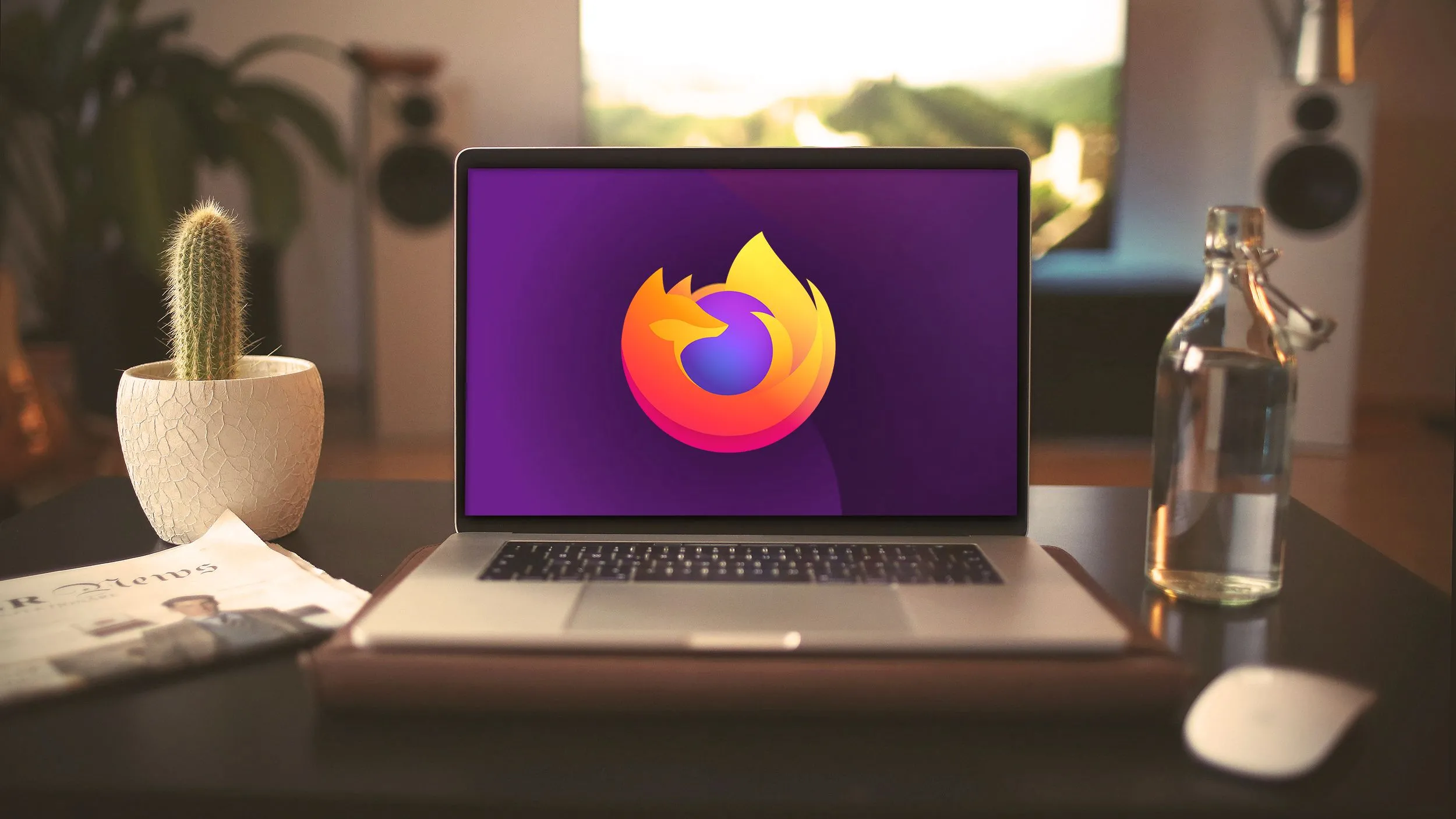 Máy tính MacBook Pro hiển thị logo Mozilla Firefox, gợi ý trình duyệt thay thế Chrome để tăng cường quyền riêng tư
Máy tính MacBook Pro hiển thị logo Mozilla Firefox, gợi ý trình duyệt thay thế Chrome để tăng cường quyền riêng tư
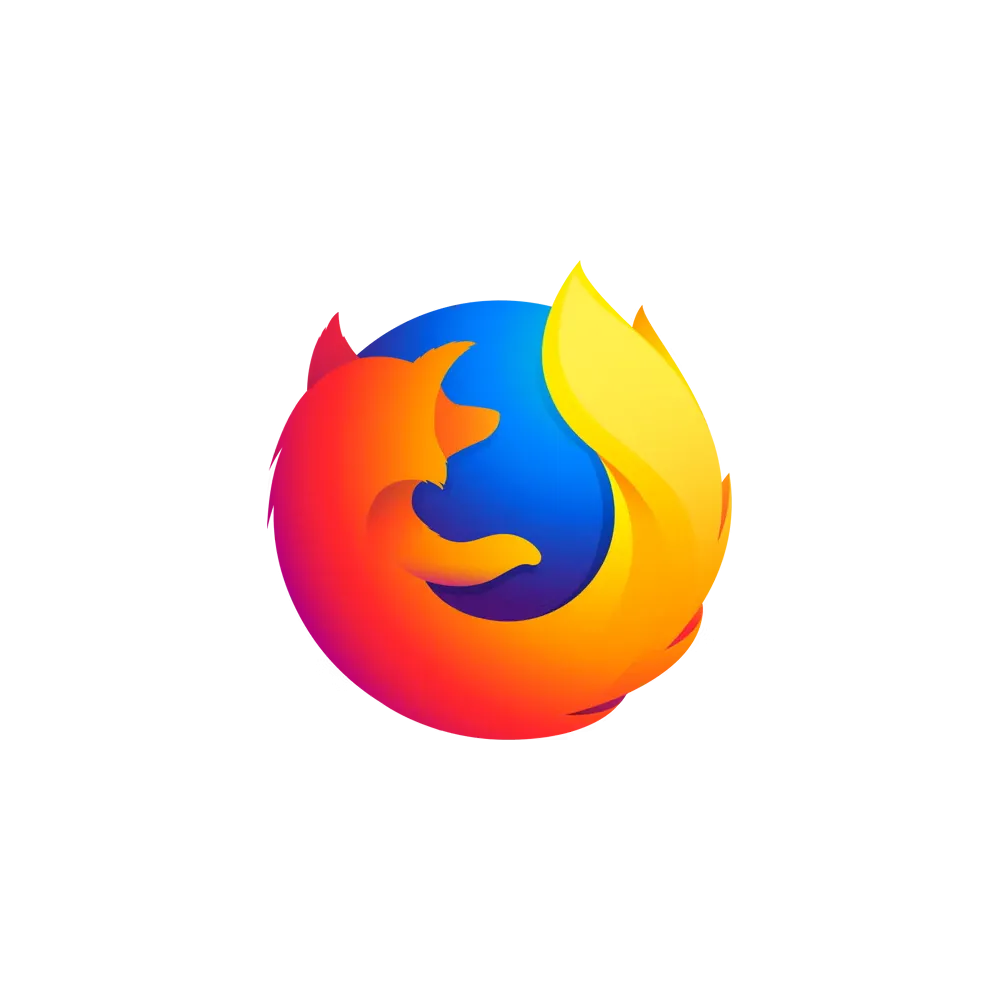 Logo Firefox với cáo lửa quen thuộc, đại diện cho trình duyệt web mã nguồn mở được nhiều người tin dùng
Logo Firefox với cáo lửa quen thuộc, đại diện cho trình duyệt web mã nguồn mở được nhiều người tin dùng
4. 7-Zip: Công Cụ Nén/Giải Nén File Nhanh Chóng, Hiệu Quả Và Miễn Phí
Nén dữ liệu tối ưu với định dạng 7z
Nhiều người quên rằng WinRAR về mặt kỹ thuật là phần mềm trả phí, dù bản dùng thử thường kéo dài vô thời hạn. Tuy nhiên, 7-Zip không chỉ hỗ trợ nén nhanh hơn với định dạng tệp 7z độc quyền của nó mà còn hoàn toàn miễn phí và mã nguồn mở. Hầu hết mọi người đều hài lòng với các công cụ giải nén tích hợp sẵn của Windows, nhưng nếu bạn muốn nén một lượng lớn dữ liệu nhanh hơn, thì 7-Zip là một lựa chọn tuyệt vời.
Tôi cũng đặc biệt khuyên bạn nên sử dụng 7-Zip thay vì WinRAR vì WinRAR liên tục nhắc nhở người dùng nâng cấp từ bản dùng thử miễn phí. Mặc dù vậy, với khả năng hỗ trợ nhiều định dạng tệp hơn và các thuật toán nén nhanh hơn, 7-Zip là lựa chọn tốt nhất cho mục đích sử dụng chung và lưu trữ dữ liệu.
 Biểu tượng 7-Zip, công cụ nén và giải nén file hiệu quả và hoàn toàn miễn phíNguồn: 7-Zip
Biểu tượng 7-Zip, công cụ nén và giải nén file hiệu quả và hoàn toàn miễn phíNguồn: 7-Zip
5. ShareX: Công Cụ Chụp Màn Hình Toàn Diện Với Nhiều Tính Năng
Chụp, chỉnh sửa và chú thích màn hình chuyên nghiệp
Hầu hết chúng ta không cần gì nhiều hơn Snipping Tool của Windows để chụp ảnh màn hình. Nhưng nếu bạn chụp một số lượng lớn ảnh màn hình hoặc muốn chỉnh sửa hình ảnh ngay trong phần mềm chụp, thì ShareX cung cấp rất nhiều tính năng phong phú trong khi vẫn hoàn toàn miễn phí.
Tôi vẫn dựa vào Snipping Tool cho hầu hết các ảnh chụp màn hình của mình, nhưng khi tôi cần thêm chú thích hoặc làm mờ nội dung nhạy cảm, tôi chuyển sang ShareX. Sau cùng, nó hoàn toàn không tốn kém gì cả và mang lại sự linh hoạt đáng kinh ngạc cho công việc.
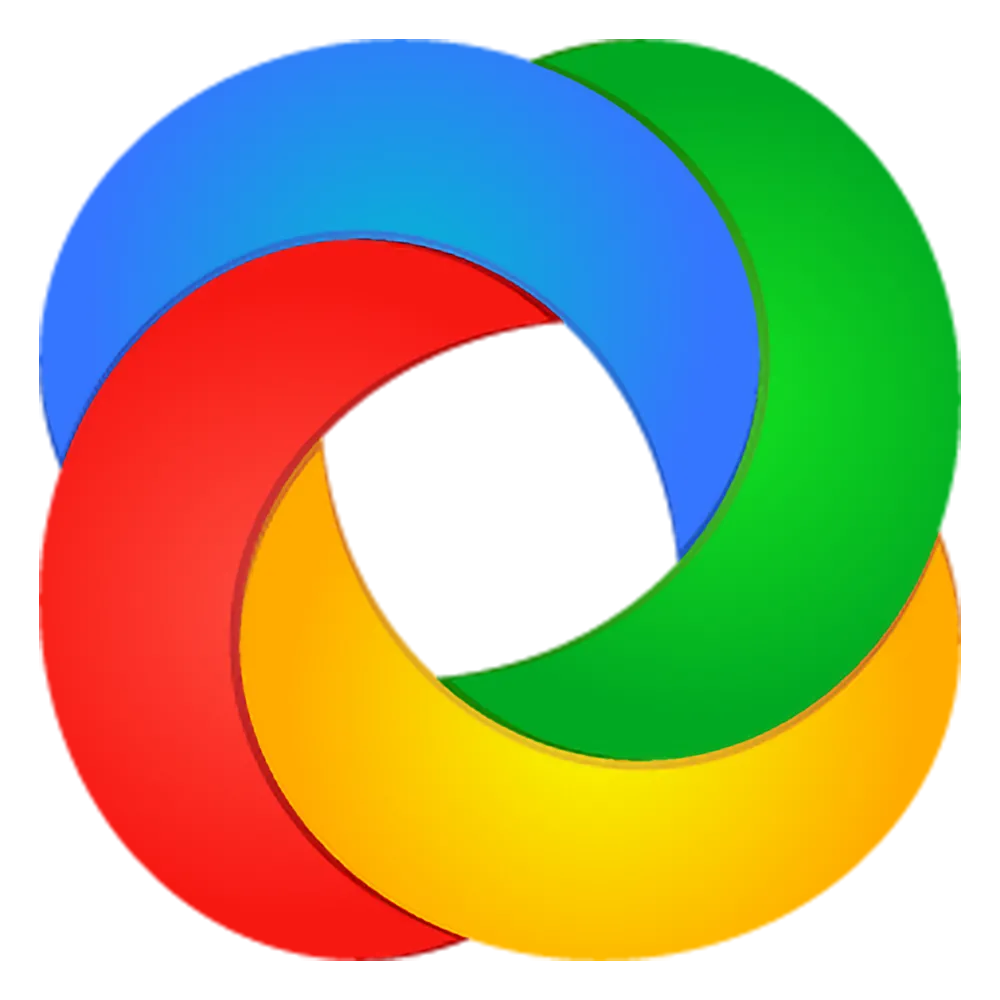 Logo ShareX, phần mềm chụp và ghi hình màn hình mã nguồn mở với nhiều tính năng nâng cao
Logo ShareX, phần mềm chụp và ghi hình màn hình mã nguồn mở với nhiều tính năng nâng cao
Xem tại ShareX
Xem tại Microsoft
6. OBS Studio: Giải Pháp Quay Và Phát Trực Tiếp Màn Hình Chuyên Nghiệp
Ghi hình linh hoạt cho game thủ và chuyên gia
Tôi lần đầu tiên bắt đầu sử dụng OBS Studio để quay video trò chơi cho YouTube vì nó không yêu cầu đăng ký và bao gồm một loạt các tính năng giúp việc ghi hình trở nên liền mạch. Tuy nhiên, theo thời gian, tôi đã chuyển sang sử dụng OBS để ghi lại các cuộc phỏng vấn và cuộc họp như một bản sao lưu cho các ghi chú của mình.
Các công cụ hội nghị truyền hình hiện nay có hỗ trợ ghi hình, nhưng điều này thường yêu cầu đăng ký trả phí hoặc bạn chỉ nhận được một lượng không gian giới hạn cho các bản ghi. Bởi vì OBS Studio hoàn toàn miễn phí và mã nguồn mở, giới hạn duy nhất của tôi là dung lượng ổ đĩa.
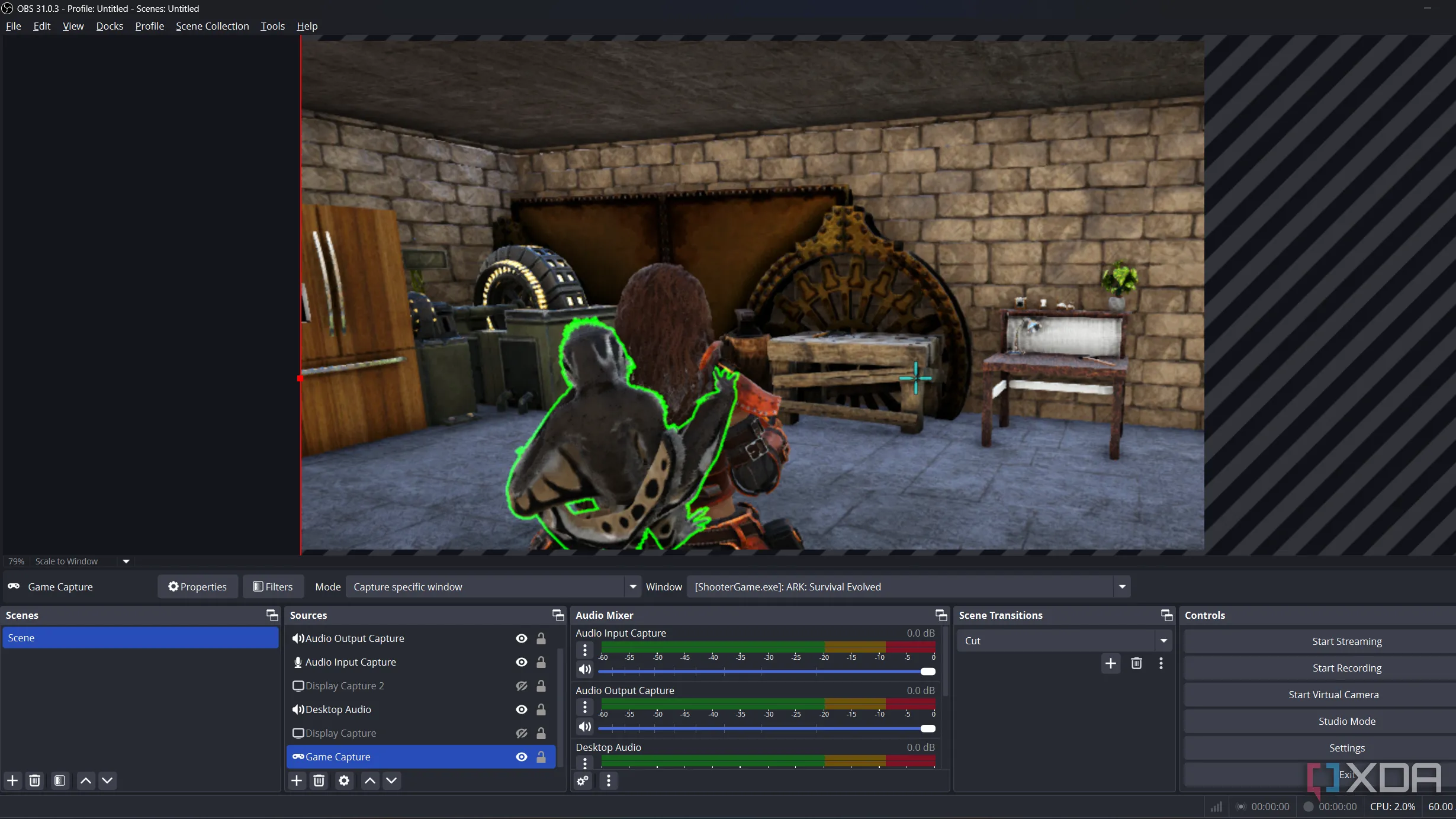 Giao diện OBS Studio đang ghi hình một trò chơi, thể hiện khả năng quay màn hình chất lượng cao cho game thủ
Giao diện OBS Studio đang ghi hình một trò chơi, thể hiện khả năng quay màn hình chất lượng cao cho game thủ
Mặc dù có nhiều phần mềm ghi game khác có thể quay và phát trực tiếp, với hỗ trợ tự động cắt clip cho những khoảnh khắc nổi bật, OBS vẫn là một lựa chọn tuyệt vời để phát trực tuyến và ghi lại trò chơi. Hơn nữa, nó còn là một công cụ ghi màn hình có khả năng cao cho các cuộc họp và phỏng vấn chuyên nghiệp, mang lại sự linh hoạt và kiểm soát tuyệt đối cho người dùng.
 Webcam Opal Tadpole gắn trên laptop với màn hình hiển thị núi, minh họa cách OBS Studio điều chỉnh khung hình camera
Webcam Opal Tadpole gắn trên laptop với màn hình hiển thị núi, minh họa cách OBS Studio điều chỉnh khung hình camera
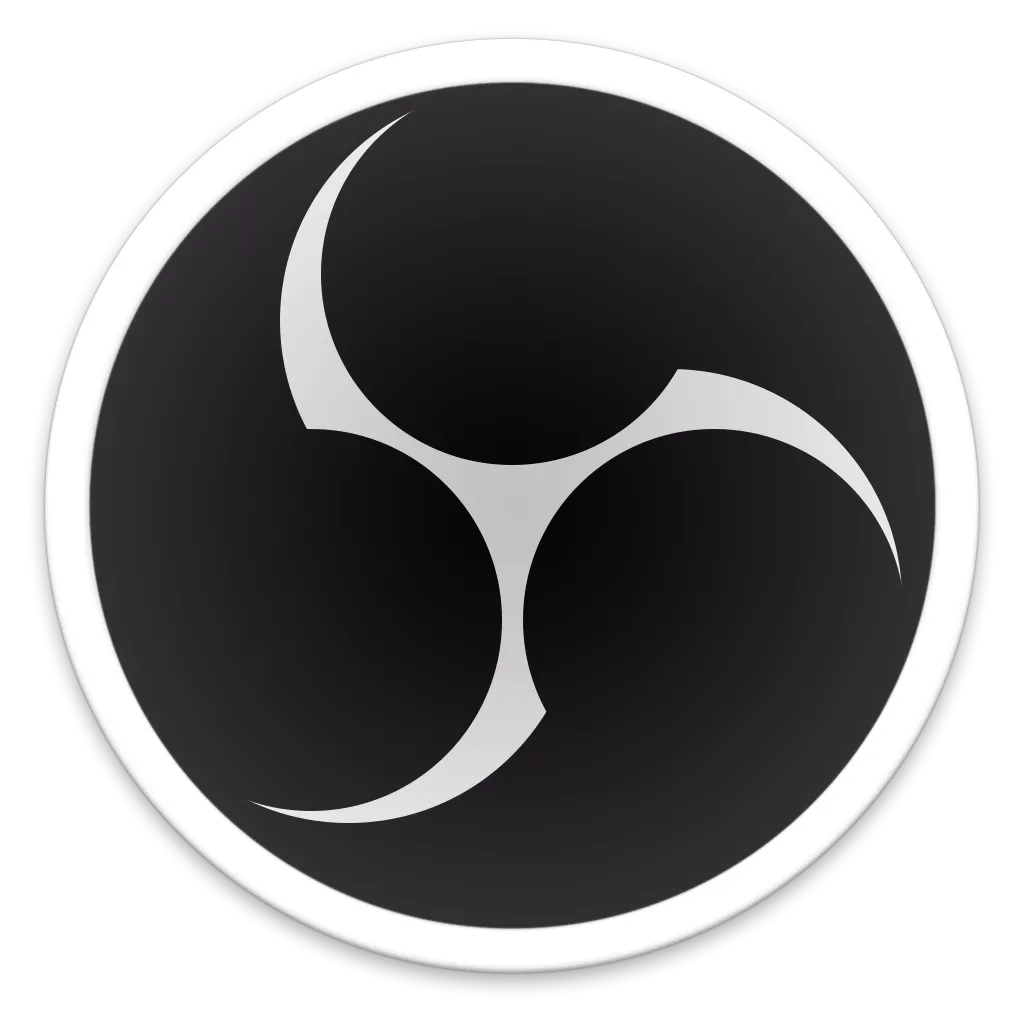 Logo OBS Studio, phần mềm quay và phát trực tiếp màn hình mã nguồn mở hàng đầu
Logo OBS Studio, phần mềm quay và phát trực tiếp màn hình mã nguồn mở hàng đầu
Phần mềm mã nguồn mở tiếp tục phát triển mạnh mẽ
Mặc dù tôi không tự coi mình là một người ủng hộ cuồng nhiệt của phần mềm mã nguồn mở theo đúng nghĩa đen, nhưng tôi là một người ủng hộ lớn của phần mềm miễn phí. Tôi đã khá ngạc nhiên khi nhận ra có bao nhiêu chương trình tôi đang sử dụng cũng là mã nguồn mở. Điều này đã cho tôi một sự trân trọng mới đối với danh mục phần mềm này, và tôi rất quan tâm đến việc tích cực thử nghiệm và sử dụng nhiều chương trình mã nguồn mở hơn trong tương lai.
Hãy cùng congnghemoi.net khám phá và tận dụng những giá trị tuyệt vời mà cộng đồng mã nguồn mở mang lại. Bạn có thể bất ngờ với những gì mình tìm thấy!